Meddelanden är en av de bästa funktionerna somflera moderna webbläsare erbjuder nu, inte bara för att de varnar dig om händelser som händer på en flik i din webbläsare, utan också för att de gör för webbappar vad Notification Center i OS X & iOS och Notifications i Windows 8 gör för systemomfattande appar. Visat att webbläsarmeddelanden inte är lika kraftfulla som anmälningsfunktionen i ett operativsystem, kommer webbläsare definitivt att ryka upp i detta avseende. Chrome for one har implementerat en experimentell funktion som låter dig stänga av aviseringar antingen under en dag, en timme eller på obestämd tid. Det liknar funktionen Stör inte störningar som finns tillgängliga för Notification Center i både iOS och Mountain Lion.
För det okända, Chrome: s bakgrundsapparfortsätta att köra även om inget Chrome-fönster körs. Exempel på bakgrundsappar är Feedly, Gmail Offline och Google Drive för Chrome. Sådana bakgrundsappar, vissa vanliga Chrome-appar, flera tillägg samt vissa HTML 5-webbplatser som du har öppna kan skicka meddelanden, men inte alla vet vart de ska gå när de vill hantera dem, och det är vad vi kommer att vägleda du igenom.
Öppna Chromes inställningssida och under 'Sekretess',klicka på "Innehållsinställningar". Rulla ner tills du hittar alternativen för 'Meddelanden'. Här kan du hantera behörigheter för webbplatserna som kan skicka meddelanden. Om du vill utesluta en webbplats från inställningarna klickar du på "Hantera undantag" och anger domän-URL för den webbplats du vill undantaga.

Visat att detta inte är det enklaste sättet att vändaaviseringar På / Av kan du istället använda det experimentella tystläget i Chrome som låter dig stoppa aviseringar från aktivitetsfältet. Det här läget måste först vara aktiverat. För att göra det, ange chrome: // flags i adressfältet och hitta inställningen 'Aktivera rika aviseringar'. Klicka på "Aktivera", starta om din webbläsare för att ändringen ska träda i kraft så ser du en chattbubbla-liknande ikon visas i aktivitetsfältet.
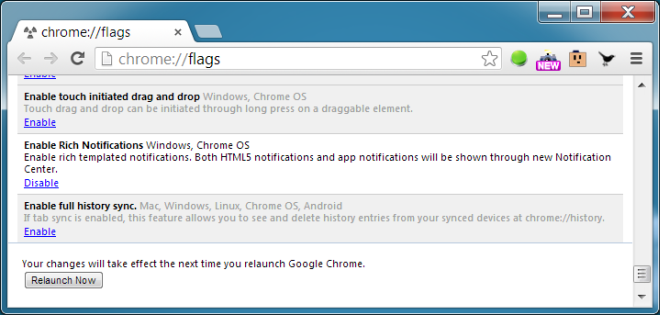
Högerklicka på ikonen så ser du trealternativ: "Ganska läge" för att stänga av aviseringarna tills du bestämmer dig för att slå på dem igen såväl som "Ganska läge i en timme" och "Ganska läge för en dag" som borde vara självförklarande.
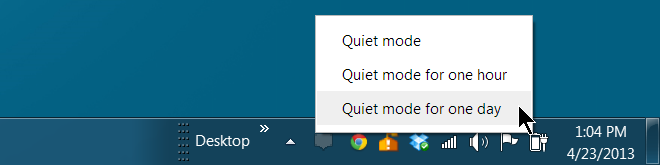
Funktionen fungerar endast i Windows och ChromeOS, och är troligtvis tänkt att härma störa inte OS X och iOS. Alternativt är Chrome: s rika meddelanden mer flexibla, så att du kan stoppa aviseringar på obestämd tid eller bara för en timme eller dag, medan Stör inte i OS X ger dig ingen kontroll över varaktigheten den är aktiverad för och avaktiveras automatiskt vid midnatt. Vidare är schemaläggning Stör inte stör endast med hjälp av skript och kalender-appen.
[via gHacks]













kommentarer